Rechercher une annonce Le Bon Coin sur son Smartphone - Fiches pratiques


Je vais voir comment rechercher une annonce avec l'application Le Bon Coin. Je dois d'abord installer l'application sur mon smartphone (cf. fiche pratique installer l'application Le Bon Coin sur son Smartphone) et créer un compte Le Bon Coin (cf. fiche pratique Créer un compte).
1Ouvrir l'application Le Bon Coin.
Sur la page d'accueil de mon smartphone, je clique sur l'icône de l'application "Le Bon Coin" 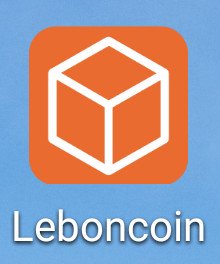 .
.
2Faire une recherche non précise.
a. Choisir la géolocalisation.
Il m'est possible de faire une recherche non précise en sélectionnant une zone géographique. Dans notre exemple, je clique sur la région "Midi-Pyrénées".

b. Parcourir les différentes annonces.
Une liste d'annonces s'affichent. En ayant choisi "Midi-Pyrénées", je peux consulter 1 226 422 annonces. Pour choisir une annonce, je dois simplement cliquer dessus.
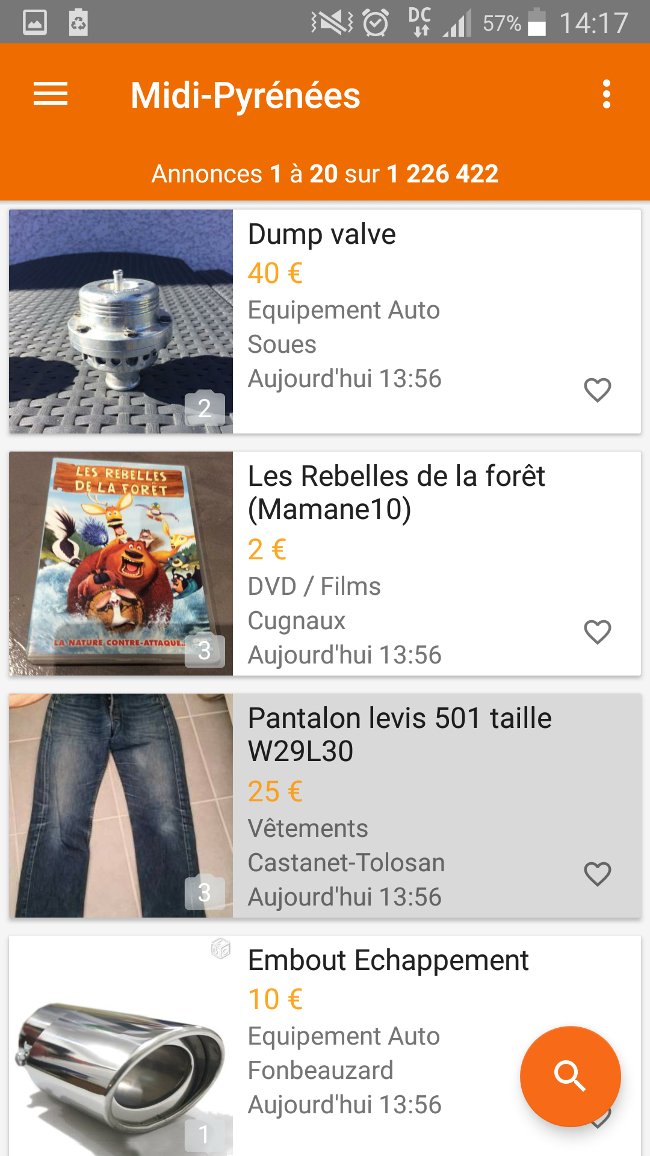
3Rechercher un produit en particulier.
a. Lancer une recherche.
Pour faire une recherche, je sélectionne la "loupe" 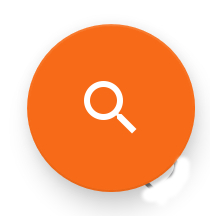 en bas à droite de l'écran.
en bas à droite de l'écran.
b. Recherche par mots-clés.
Je saisis le ou les mots clés dans l'encadré "Mot(s)-clé(s)". A titre d'exemple, je saisis le mot-clé "ordissimo". Si je souhaite affiner ma recherche, je peux sélectionner les annonces qui contiennent le mot-clé "ordissimo" dans le titre et qui ont un caractère "urgent". Pour cela, je peux décider ou non de cocher ces deux options : "Recherche dans le titre uniquement" et "Urgents uniquement".
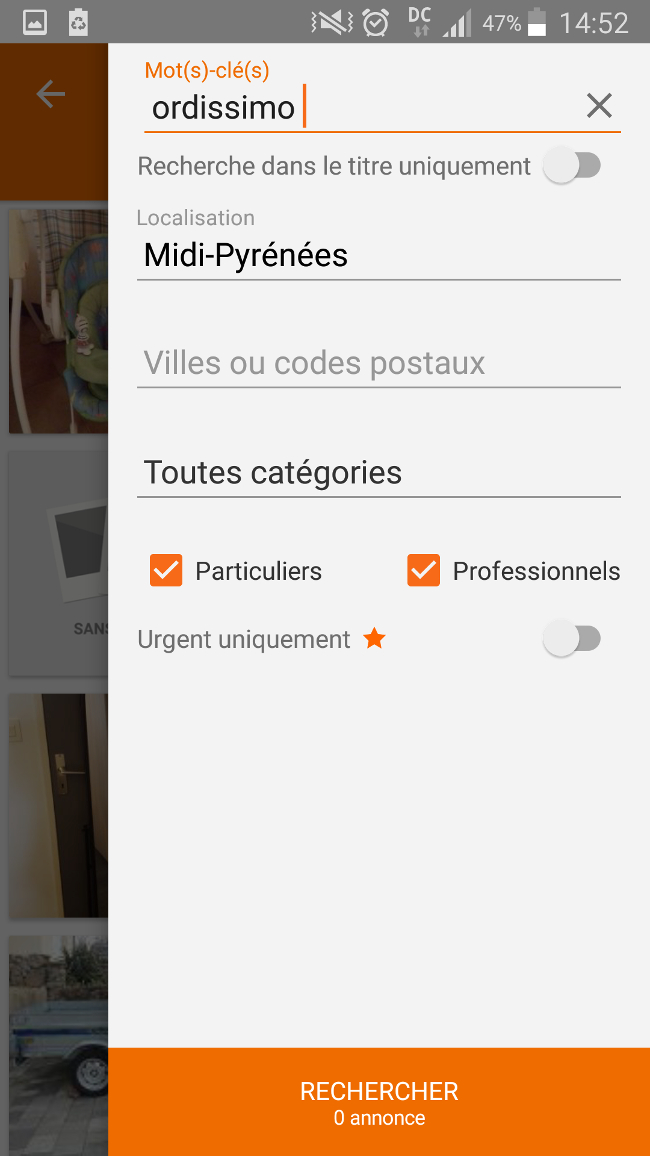
c. Recherche géolocalisée.
Il s'agit d'une recherche géolocalisée par "département", "ville" ou "code postal" en lien avec la région que j'aurai sélectionnée au préalable. Dans cet exemple, j'avais sélectionné la région "Midi-Pyrénées" sur la carte dans l'étape 2.a. Une liste de départements rattachés à cette région s'affiche : Ariège, Aveyron, Haute-Garonne, Gers, Lot, Hautes-Pyrénées, Tarn et Tarn-et-Garonne.
![]() Si je souhaite changer de région, je clique sur "Régions voisines" ou sur "Toute la France".
Si je souhaite changer de région, je clique sur "Régions voisines" ou sur "Toute la France".
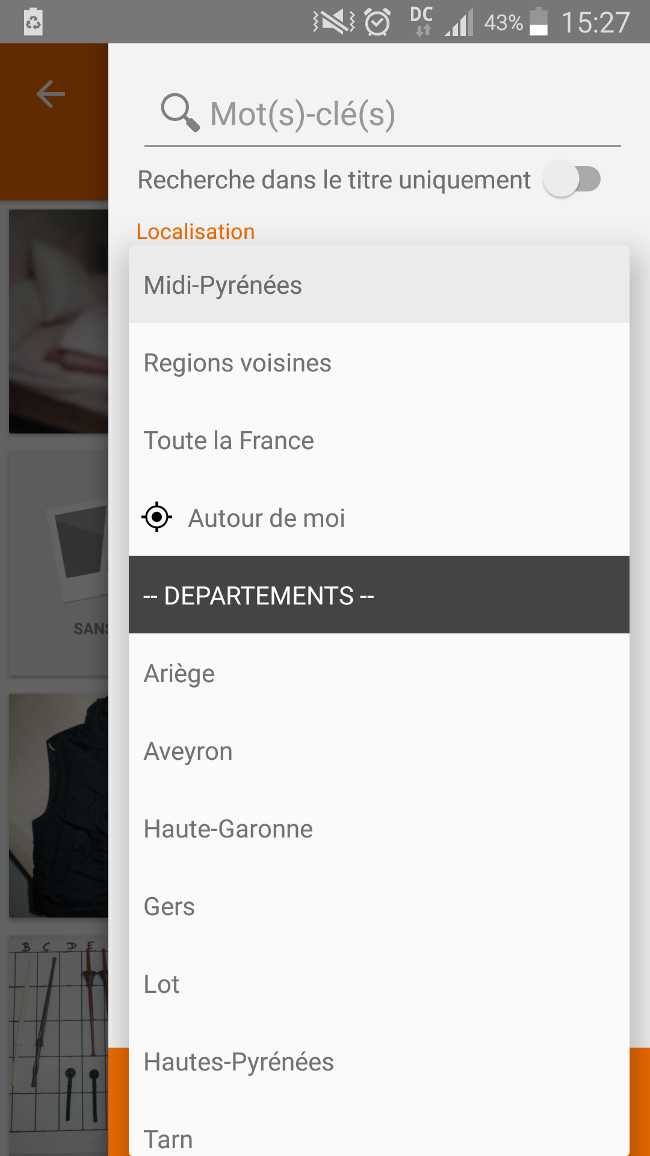
d. Recherche par catégorie.
Une recherche par "catégorie" : je clique sur "Toutes catégories", un menu déroulant s'affiche avec une liste de thématiques (immobilier, véhicules, multimédia, vacances....). Dans le cas présent, je descends jusqu'à atteindre la rubrique "Multimédia", puis je clique sur "Informatique".
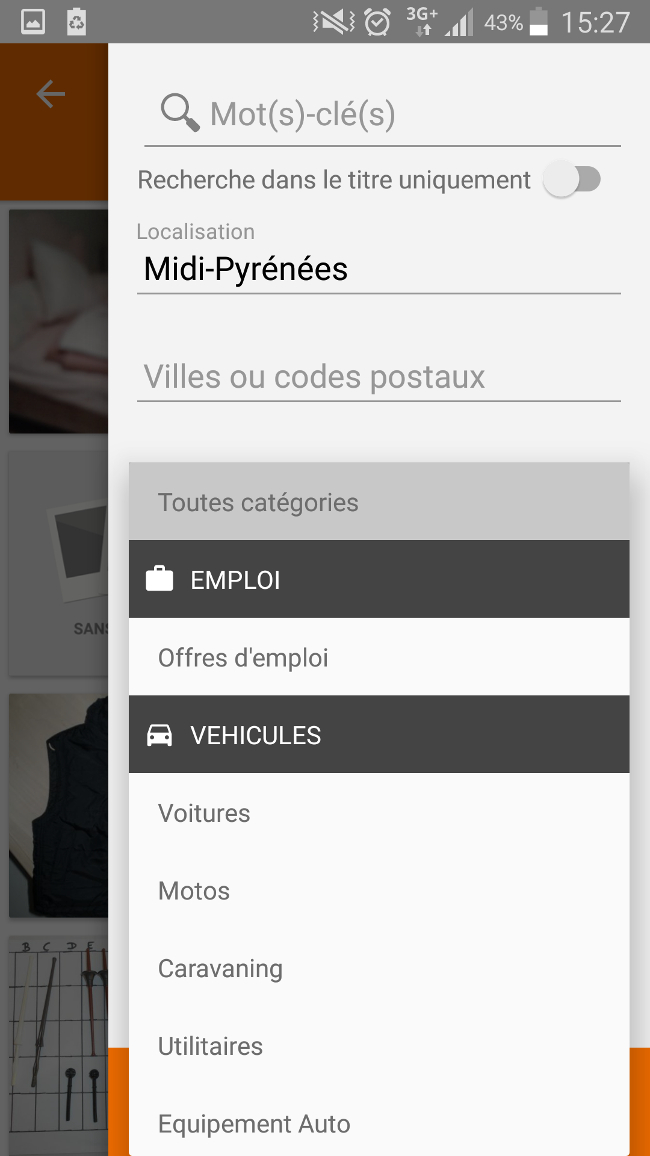
Une fois tous les renseignements indiqués, je clique sur le bouton "Rechercher".
![]() Suivant la catégorie choisie, la recherche peut-être plus approfondie principalement pour les emplois, les véhicules, l'immobilier, les vacances :
Suivant la catégorie choisie, la recherche peut-être plus approfondie principalement pour les emplois, les véhicules, l'immobilier, les vacances :
- le prix : en indiquant une fourchette de prix min et max.
- la capacité : en indiquant le nombre de personnes pouvant être accueillies.
- les chambres : en indiquant le nombre de chambres minimum et maximum.
Je fais glisser le cercle orange minimum et maximum vers le chiffre qui m'intéresse.
4Proposition de résultats.
a. Page de résultats.
En fonction des critères de recherche renseignés, une proposition de résultats apparaît.
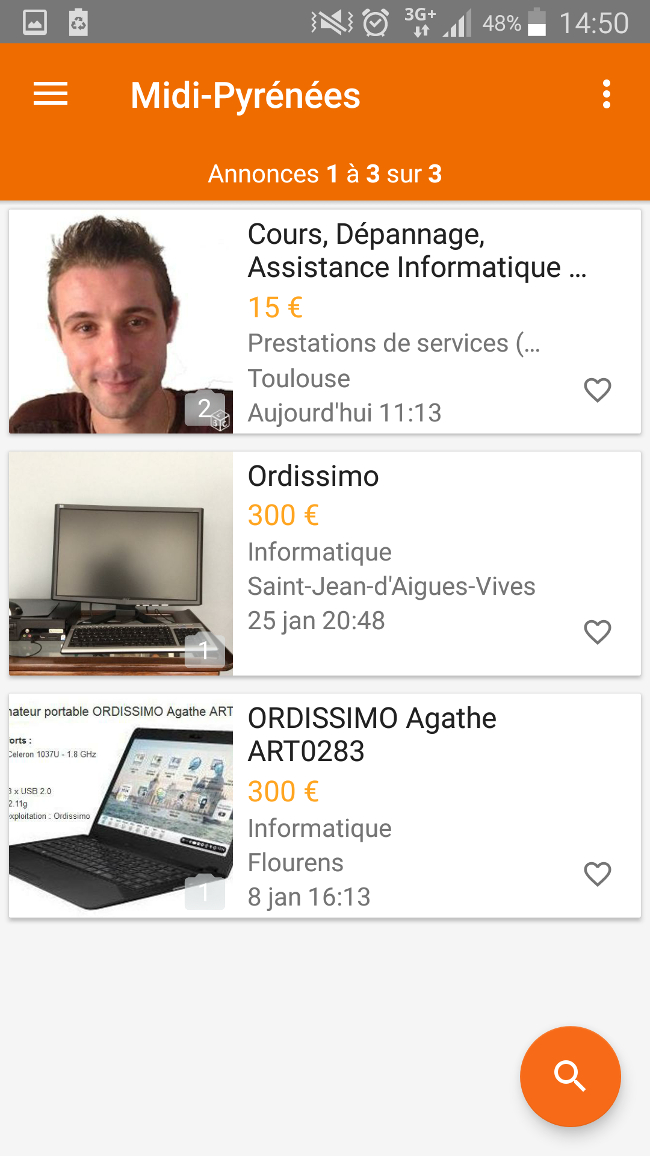
b. Trier les résultats.
Les résultats sont rangés dans l'ordre du plus récent au plus ancien. Je peux décider de filtrer ma recherche par :
- Date : qui affiche une liste avec les résultats de l'offre la plus récente à la plus ancienne.
- Prix : qui affiche une liste avec les résultats rangés du moins cher au plus cher.
Pour cela, je sélectionne les trois petits points verticaux ![]() en haut à droite et je choisis le tri par prix ou par date.
en haut à droite et je choisis le tri par prix ou par date.
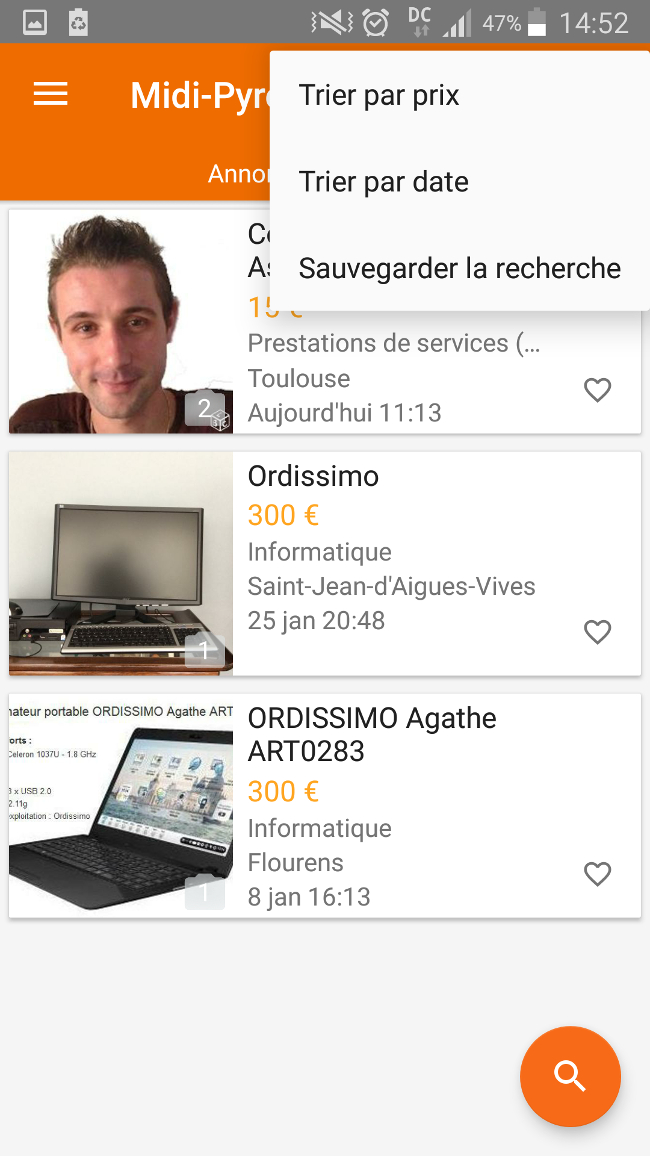
5Sélectionner une offre.
a. Sélectionner son produit.
Je clique sur un produit pour afficher l'annonce. Dans le cas présent, je m'intéresse à l'offre d'un Ordissimo pour un prix de 300 euros à Saint-Jean-d'Aigues-Vives.
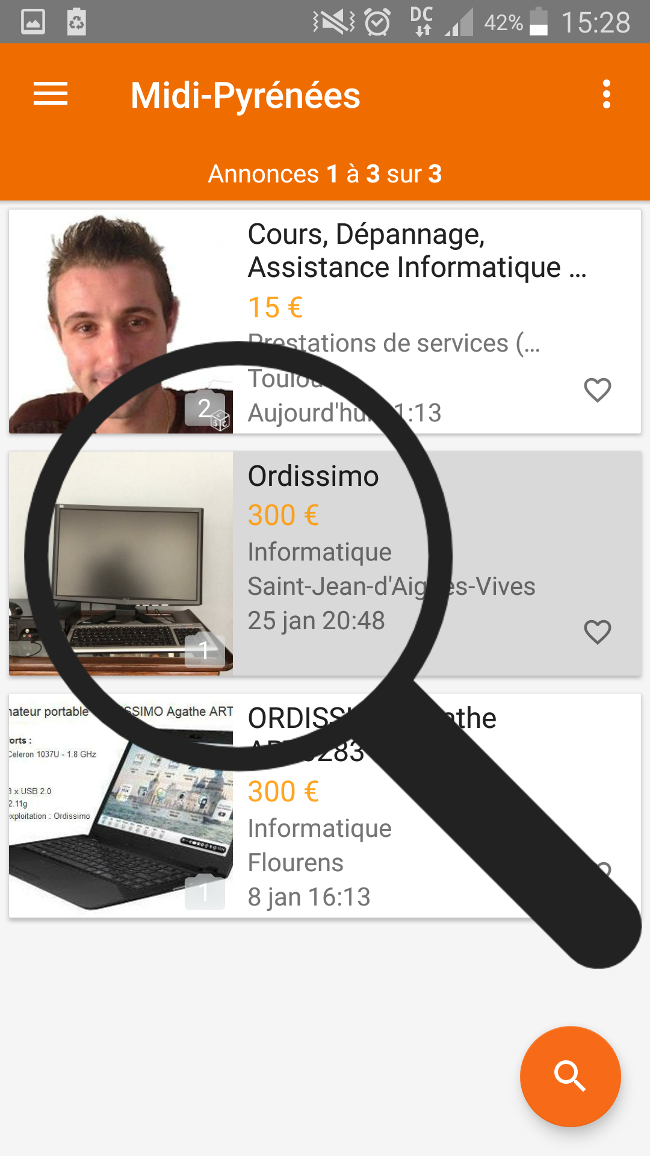
b. Détail de l'annonce.
Lorsqu'une annonce est ouverte. Je retrouve :
- des photos du produits que je fais défiler de gauche à droite
- le titre
- la date et l'heure de publication
- le prix
- la catégorie
- les informations liées à la catégorie (pour un vêtement nous retrouverons le type et la taille)
- l'adresse exacte présentée sur une carte
- la description du produit
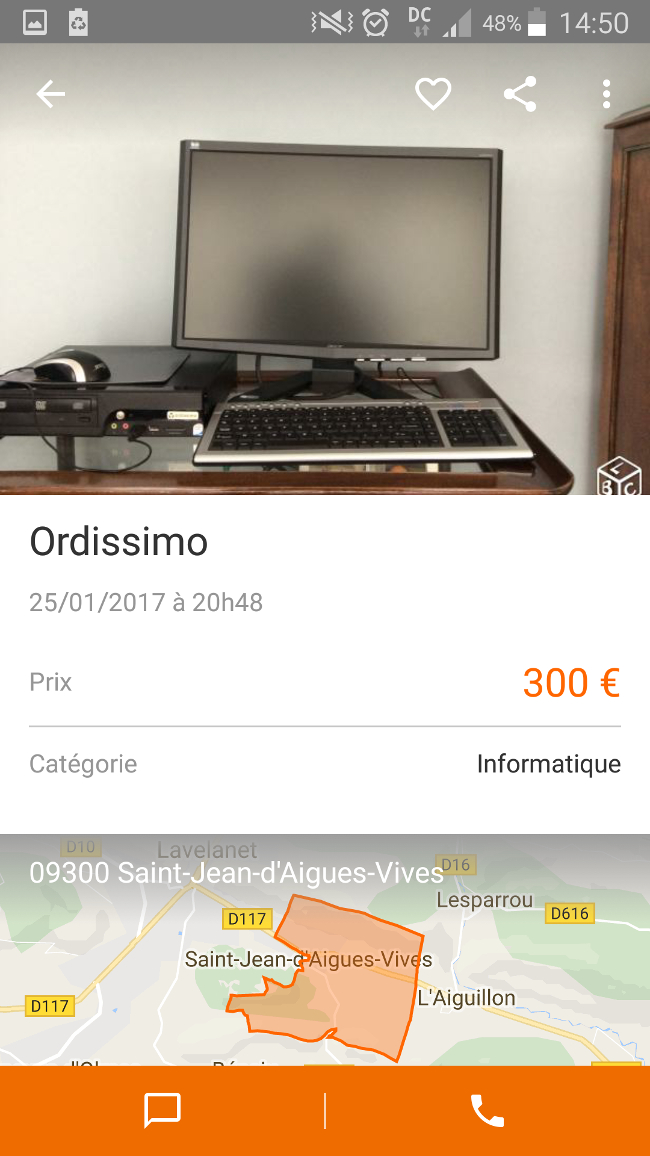
c. Sauvegarder l'annonce.
![]() Si je souhaite mettre une annonce de côté pour la retrouver facilement, je clique sur le petit cœur "Sauvegarder l'annonce" en haut de page, je la retrouverai ensuite dans la rubrique "mes annonces sauvegardées" du site.
Si je souhaite mettre une annonce de côté pour la retrouver facilement, je clique sur le petit cœur "Sauvegarder l'annonce" en haut de page, je la retrouverai ensuite dans la rubrique "mes annonces sauvegardées" du site.
![]()
6Prendre contact avec le vendeur.
a. Contacter le vendeur.
Après avoir vérifié les informations de l'annonce, je peux contacter le vendeur soit :
- Par téléphone en cliquant sur le bouton "Téléphone".
![]()
- Par mail en cliquant sur le bouton en forme de bulle.
![]()
b. Renseigner le formulaire.
Après avoir cliqué sur "Envoyer un email", une nouvelle page s'affiche pour écrire le message à envoyer pour prendre contact. Je dois renseigner :
- mon nom
- mon e-mail
- mon numéro de téléphone, je ne suis pas obligé de le renseigner
Je clique sur "Message" et je rédige un message pour savoir si l'objet est toujours en vente. Je peux recevoir une copie par email en cochant la case "Recevoir une copie par email".
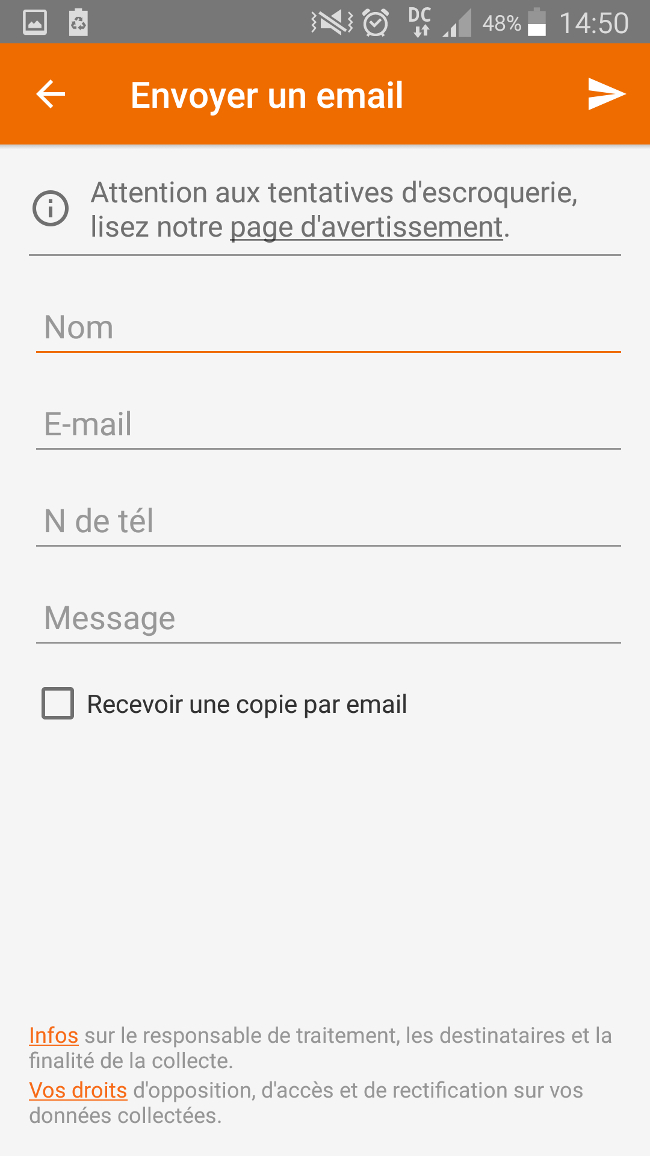
![]() Si je possède déjà un compte Le Bon Coin et que je suis connecté, j'aurai simplement à renseigner le champ "Message" et cocher, si je le souhaite, les cases "Recevoir une copie par email" et "Masquer mon numéro".
Si je possède déjà un compte Le Bon Coin et que je suis connecté, j'aurai simplement à renseigner le champ "Message" et cocher, si je le souhaite, les cases "Recevoir une copie par email" et "Masquer mon numéro".

 en haut à droite.
en haut à droite. envoyer à un ami
envoyer à un ami